开启UC网盘自动备份需依次设置相册备份、文件夹同步、微信文件转存和定时任务。首先在个人中心启用照片自动备份并选择相册,限制网络环境;其次通过文件同步功能添加指定文件夹并开启实时监控;然后在自动备份中授权微信聊天记录访问权限,设置监控对象与下载规则;最后配置定时备份任务,选择内容类型与执行时间,实现数据自动上传与安全存储。

如果您希望在使用UC网盘时实现文件的自动保存与同步,避免重要数据丢失,可以通过以下方法进行设置。以下是开启UC网盘自动备份的具体操作步骤:
一、开启手机相册自动备份
通过启用相册自动备份功能,可将手机中新增的照片和视频实时上传至UC网盘,确保媒体文件安全存储。
1、打开UC浏览器,点击底部“网盘”进入UC网盘界面。
2、点击右下角的“个人中心”或头像图标,进入设置菜单。
3、选择“自动备份”或“照片备份”选项。
4、开启自动备份相册开关,并选择需要备份的相册目录。
5、根据提示设置网络环境限制,例如仅在Wi-Fi下上传以节省流量。
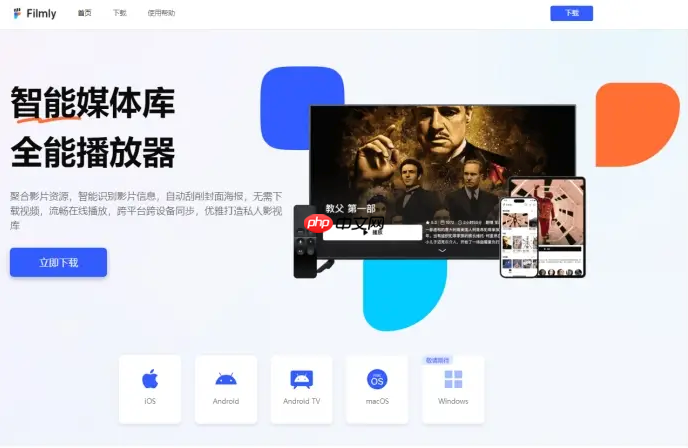
二、设置指定文件夹同步备份
此功能适用于需要定期保存文档、下载内容等特定文件夹中的数据,实现指定路径下的自动上传。
1、进入UC网盘主界面后,找到并点击“文件同步”或“文件夹备份”功能入口。
2、选择“添加同步文件夹”,然后浏览手机存储中的目标文件夹。
3、选定如“文档”、“下载”或自定义文件夹后确认添加。
4、开启该文件夹的同步开关,并设置实时监控模式,确保新文件自动上传。
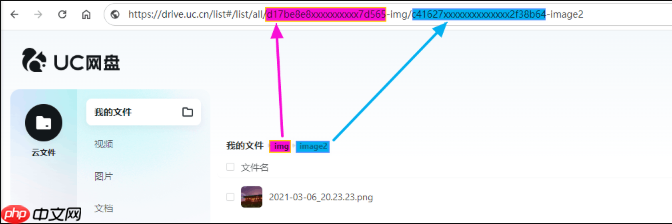
三、启用微信文件自动转存
对于经常通过微信接收文件的用户,可利用UC网盘的微信文件捕获功能实现自动归档。
1、在UC网盘的“自动备份”菜单中,查找“微信文件备份”选项。
2、按照指引完成微信聊天记录访问权限的授权。
3、设置需要监控的联系人或群聊,开启自动下载规则。
4、当收到指定类型的文件时,系统会自动将其保存到UC网盘的微信备份目录中。
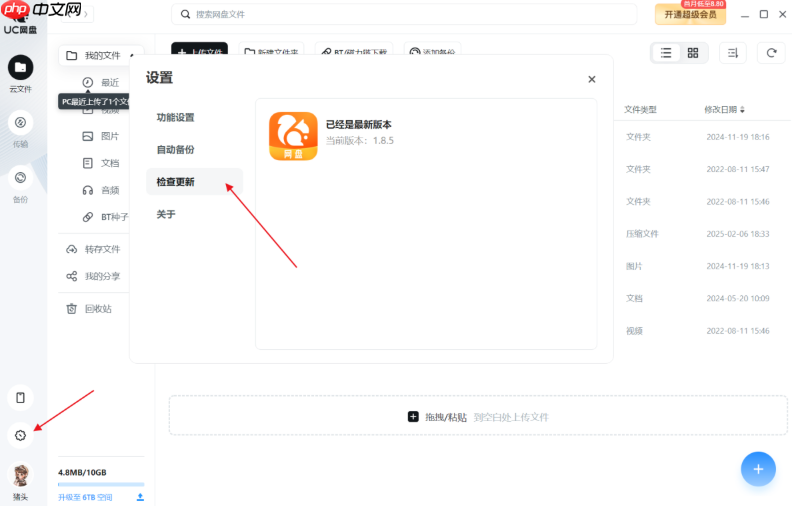
四、配置定时备份任务
部分版本支持设定固定时间执行备份任务,适合对备份时间有特定需求的用户。
1、进入“自动备份”设置页面,查找“定时备份”或“计划任务”选项。
2、点击“新建任务”,选择备份内容类型,如照片、视频、文档等。
3、设定每天或每周的具体执行时间,例如凌晨2点空闲时段。
4、保存设置后,系统将在指定时间自动检查并上传符合条件的新文件。































